嗨格式录屏大师官方版- 嗨格式录屏大师官方版下载 v3.5.21.146官方版
时间:2024/9/8作者:未知来源:盘绰网教程人气:
- [摘要]嗨格式录屏大师安装教程嗨格式录屏大师如何下载与安装?感谢您对于嗨格式录屏大师的信赖!为了确保您能够在电脑上顺利地录制视频。下面带来嗨格式录屏大师下载与安装的正确操作步骤!具体下载与安装方法请参照以下...
嗨格式录屏大师安装教程
嗨格式录屏大师如何下载与安装?感谢您对于嗨格式录屏大师的信赖!为了确保您能够在电脑上顺利地录制视频。下面带来嗨格式录屏大师下载与安装的正确操作步骤!

具体下载与安装方法请参照以下步骤:
提示:Windows版本与Mac版本适配,具体的安装步骤类似,如有疑问可以联系客服!
1、在“嗨格式录屏大师官网”点击“下载”,跳转至下载页面,然后点击“下载”。
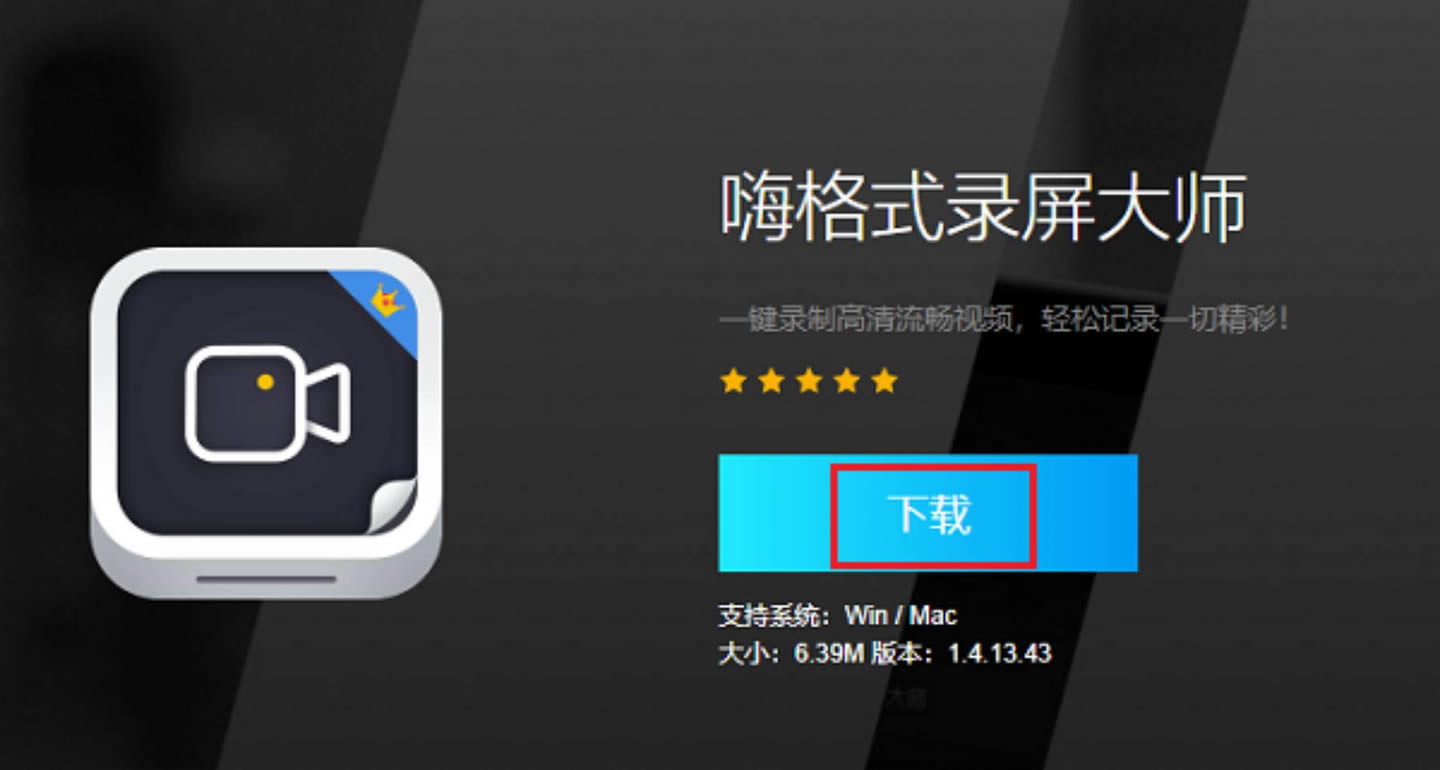
2、在新建任务下载中,点击“下载”。
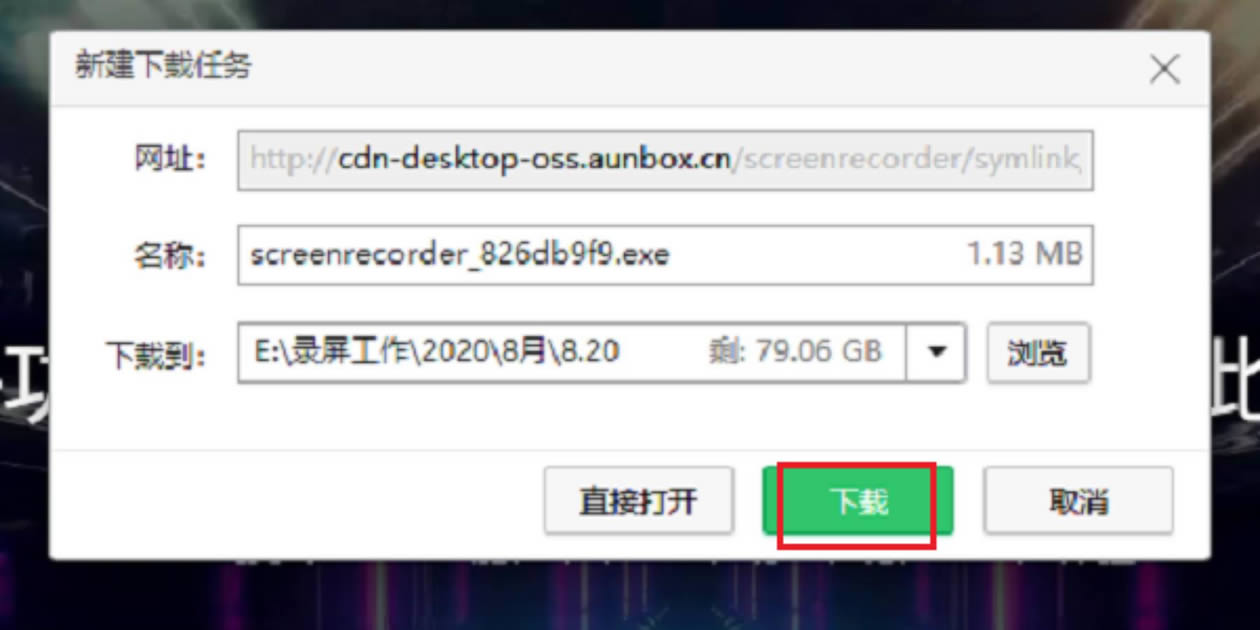
3、打开电脑中的下载好的文件,可以看到嗨格式录屏大师所占用的内存很小。
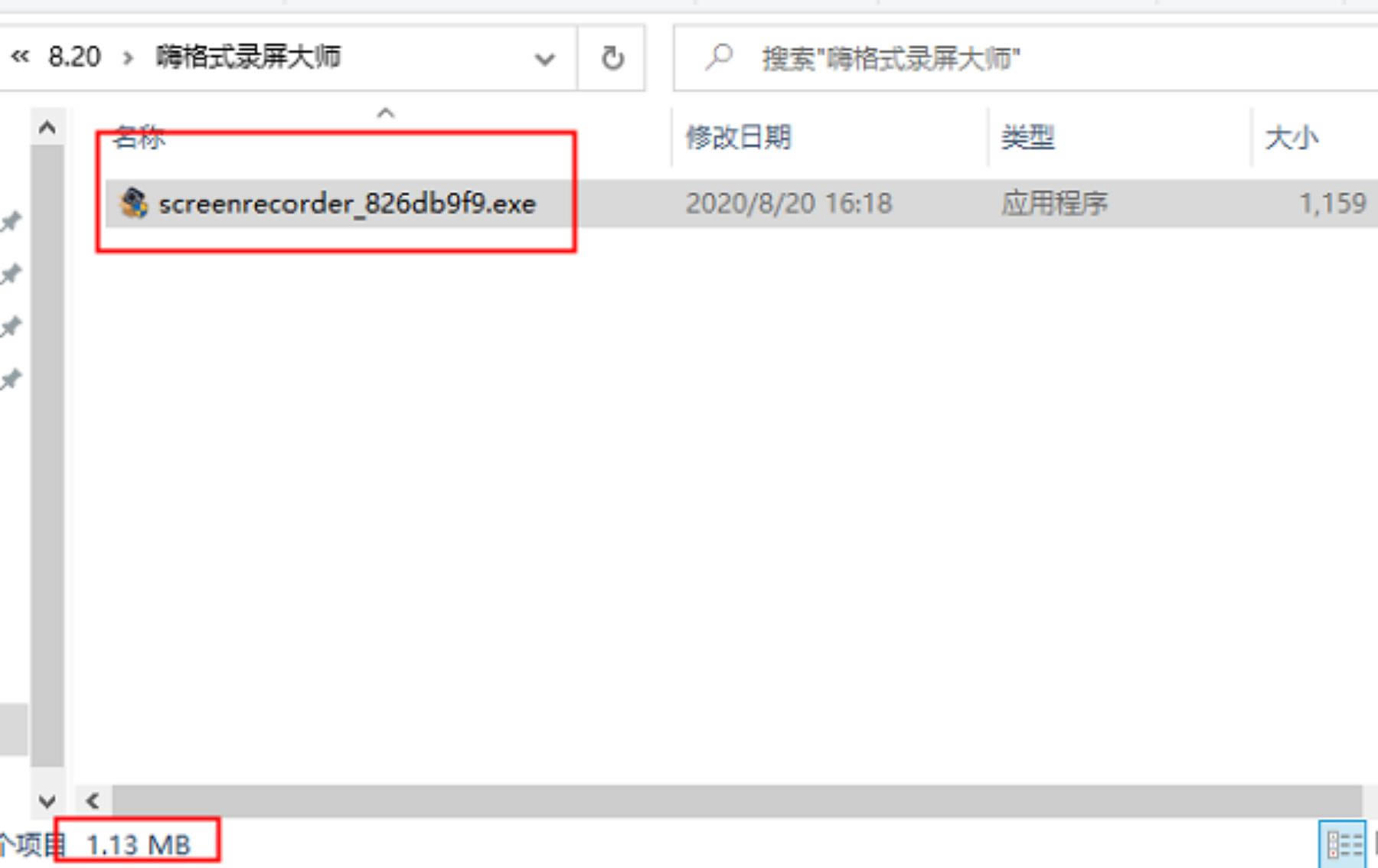
4、双击下载的安装包,点击“立即安装”按钮,进行下一步安装。
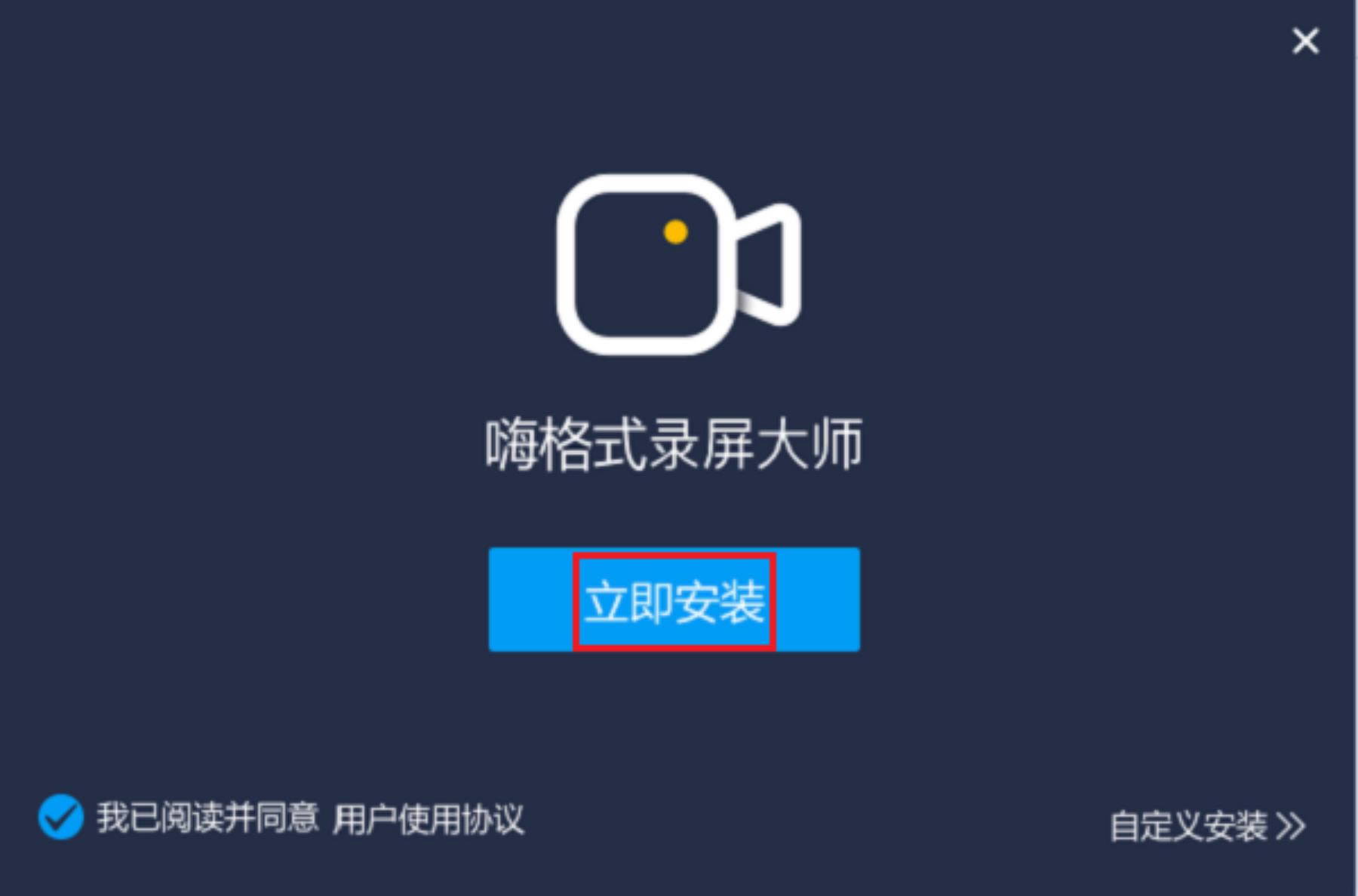
5、安装完成,点击“立即体验”即可。
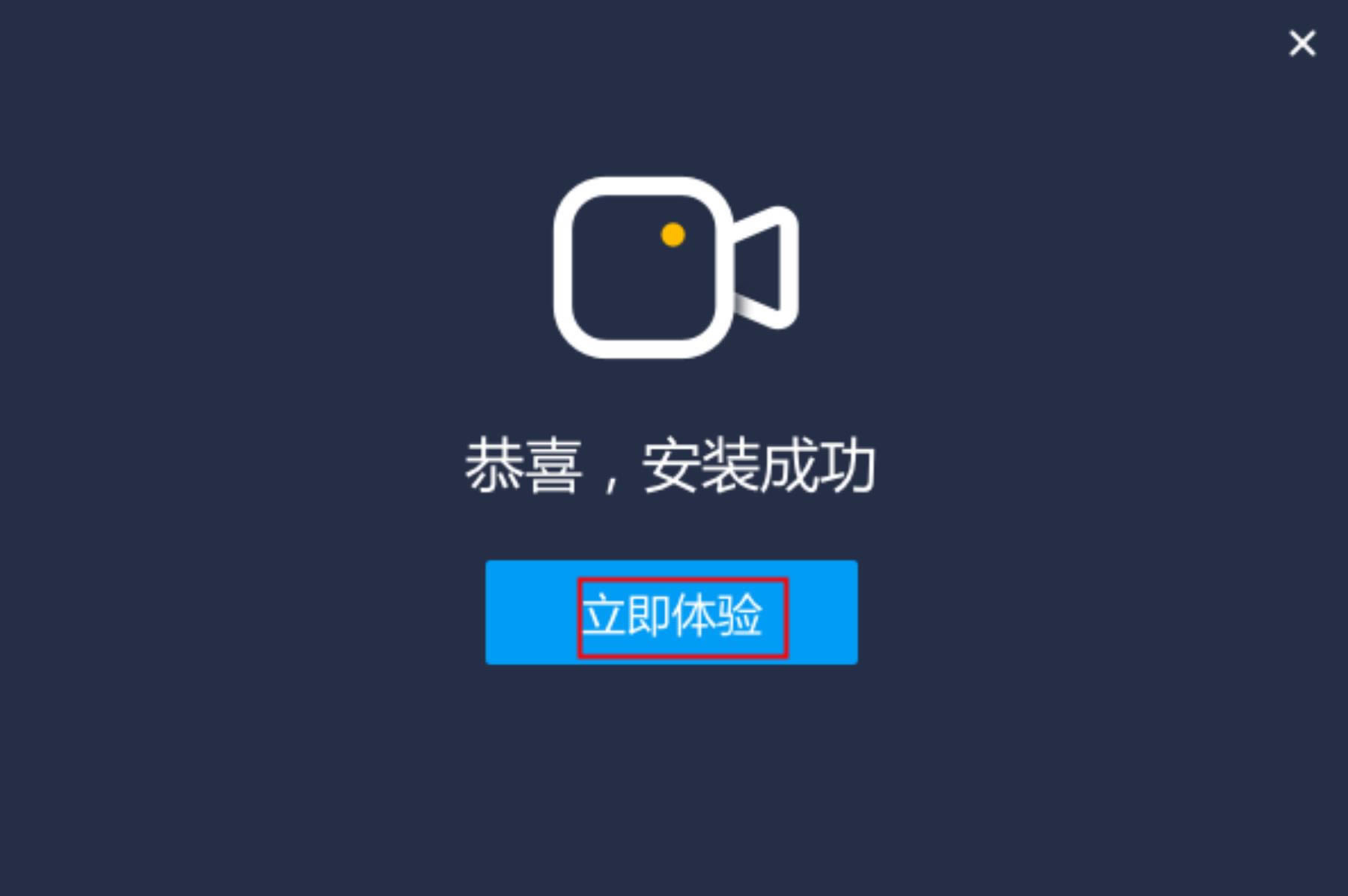
之后注册登陆账号,就可以正常使用软件录制视频了。
温馨提示:
录制前,请先设置好声音来源(系统声音或者麦克风声音)。
录制过程中,请勿更改系统的输入/输出设备等。
如果有任何不理解的内容,可以查看嗨格式官网其他教程或与嗨格式在线技术支持取得联系。
嗨格式录屏大师功能教程
没有水印的录屏软件有哪些?水印现在已经成为大家内容创作的一个标签,但是有些时候我们在采集素材时,往往会有其他的水印影响我们的视频质量。另外,目前网络上能够录屏的软件是非常多的。但是,它们在最终实现的效果以及使用方法等方面存在的差异是比较大的,这其中表现尤为突出的就是部分软件录屏的内容有水印。那么,没有水印的录屏软件有哪些呢?无水印录屏技巧是什么呢?其实您无需担心,接下来将为大家分享两款,一起看一下。
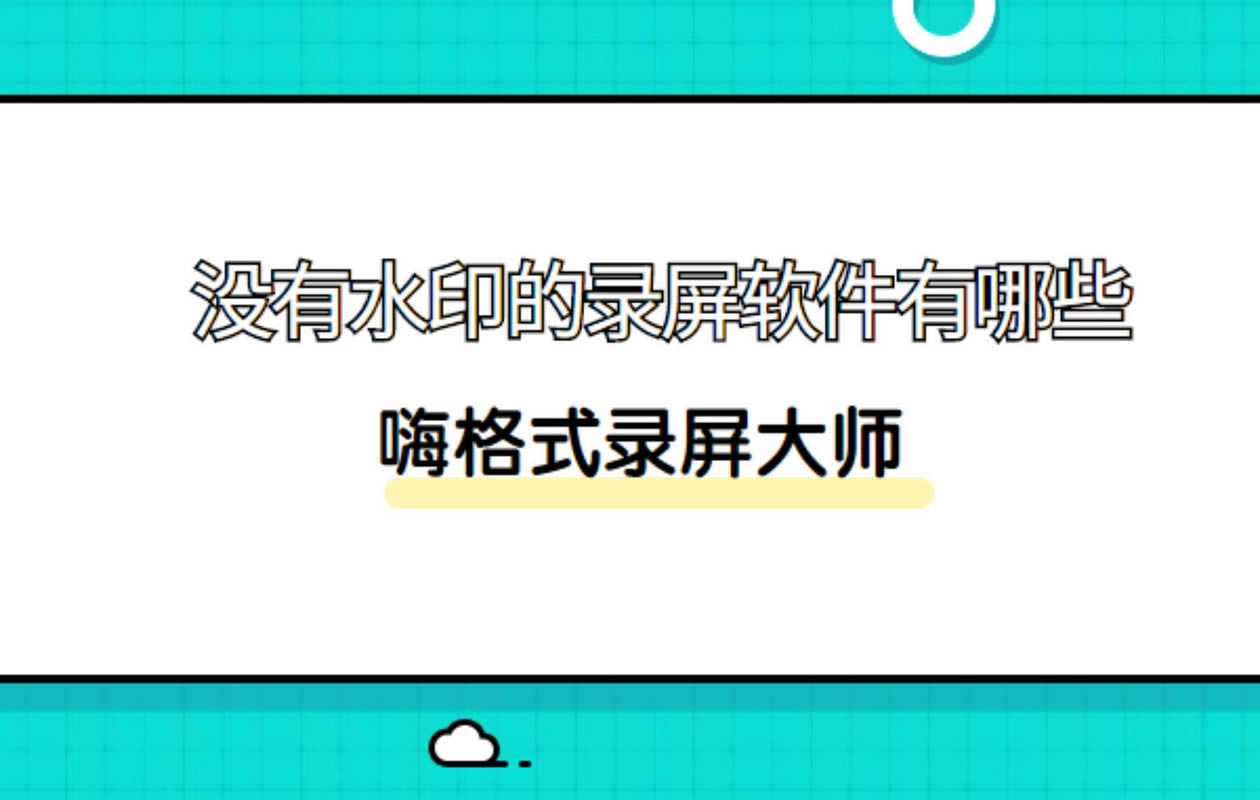
分享一:系统无水印录屏软件
这里为大家分享的第一款是系统无水印录屏软件,即通过Windows10自带的“Xbox录屏”来实现。首先,在电脑的开始菜单中打开“Xbox控制台小帮手”。然后,使用快捷键“Windows+G”打开软件。最后,打开需要录屏的内容,并点击“开始录制”按钮即可。
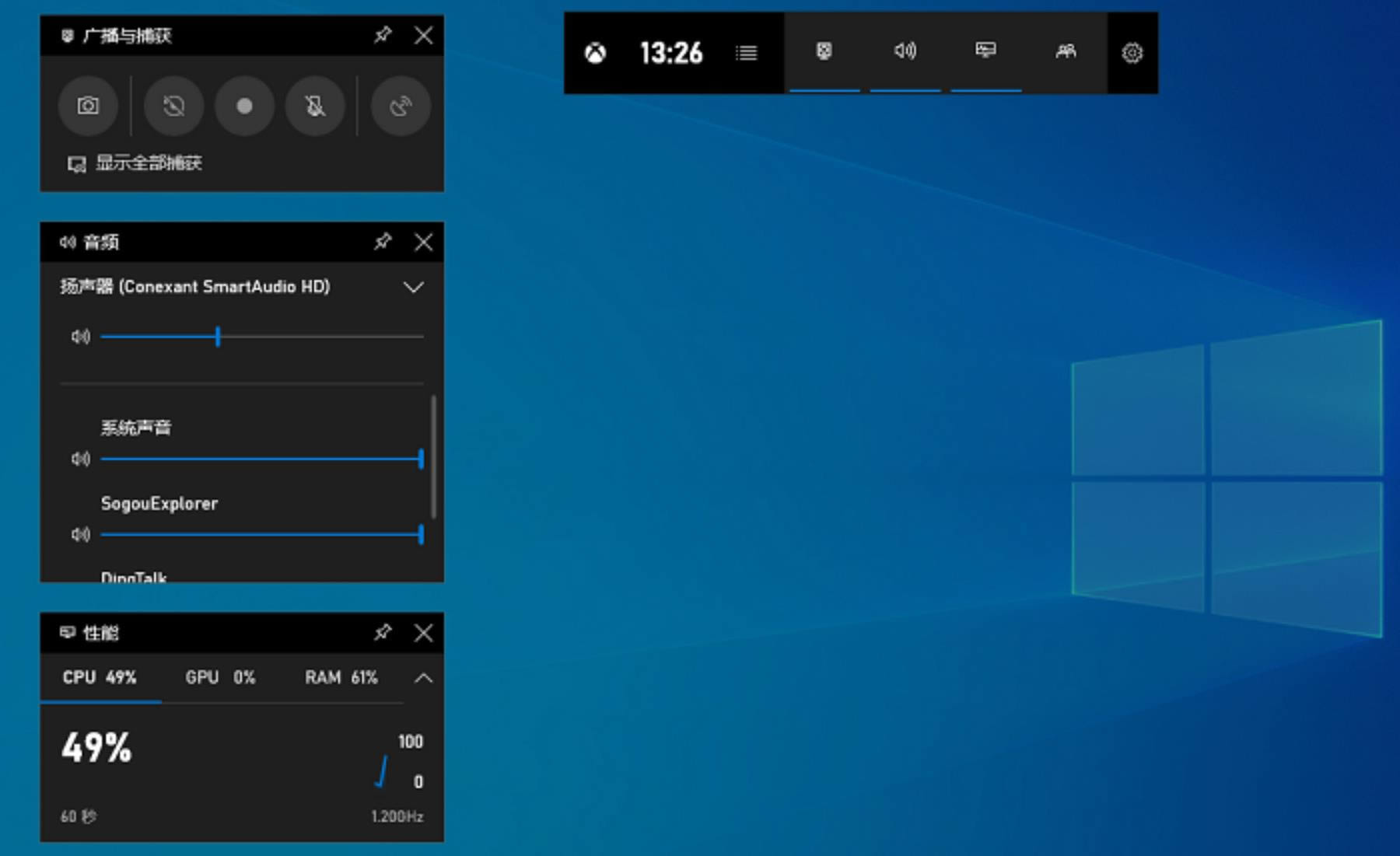
分享二:专业无水印录屏软件
这里为大家分享的第二款是专业无水印录屏软件,即通过“嗨格式录屏大师”来实现。它是一款集电脑屏幕录制、音画同步录制、娱乐游戏、在线课程等功能于一体的高清视频录制软件,软件支持音画同步录制的屏幕活动,并且支持免费录屏两分钟。嗨格式录屏大师拥有多种录制视频模式,帮助用户轻松搞定屏幕视频录像。同时,软件具有简单易用、灵活快捷、高清录制、一键导出等特色,非常适合电脑小白。

首先,从嗨格式录屏大师官网获取软件进行安装。之后,进入到软件当中,选择录屏模式。目前,嗨格式录屏大师有五大录屏模式,包括全屏录制、区域录制、摄像头录制、游戏模式和只录声音等。一般情况下,录制视频选择“全屏录制”模式。如果您只需要录制部分区域或者手机竖版视频,可以选择“区域录制”模式。如果您录屏的内容是游戏,也可以选择“游戏模式”。
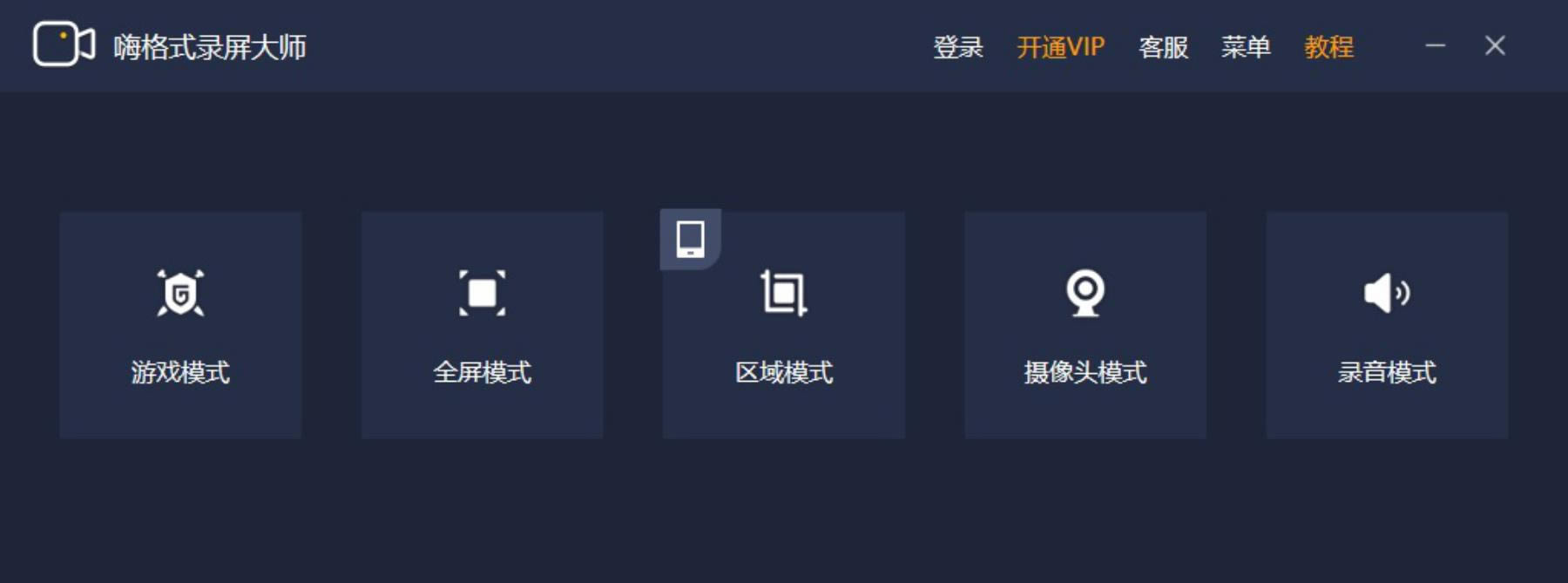
然后,根据自身需求以及需要录制的视频内容时长,对视频参数和视频文件保存路径等等进行设置。包括:视频格式、视频清晰度、视频帧率、声音来源、摄像头开关、定时计划录制等等。设置全部完成之后,需要对上述操作进行检查。这里提醒大家,要确保所选视频文件保存目录空间大小充足,避免录屏出现错误。另外,要实现无水印录屏,还需要着重对于“水印自定义设置”进行调整。一般情况下,直接勾选“不使用水印”选项就可以了。
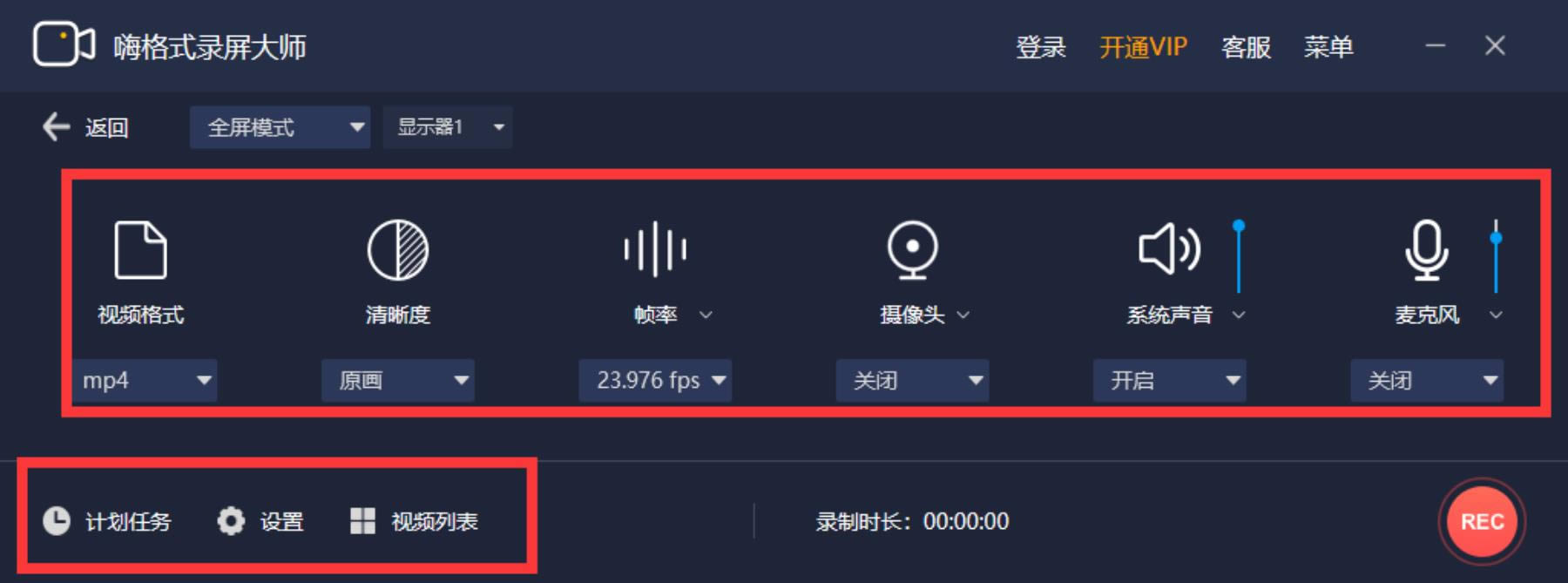
确认无误后,打开需要录制的视频内容,并点击“开始录制”按钮即可。视频录制完成,点击“停止录制”按钮即可一键保存路径的视频文件了。最后,如果您还需要对录制的视频文件进行剪辑(主要剪去片头和片尾多余的部分),还可以点击软件界面左下方“视频列表”。然后选中需要剪辑的视频文件,点击右侧“编辑”按钮即可。
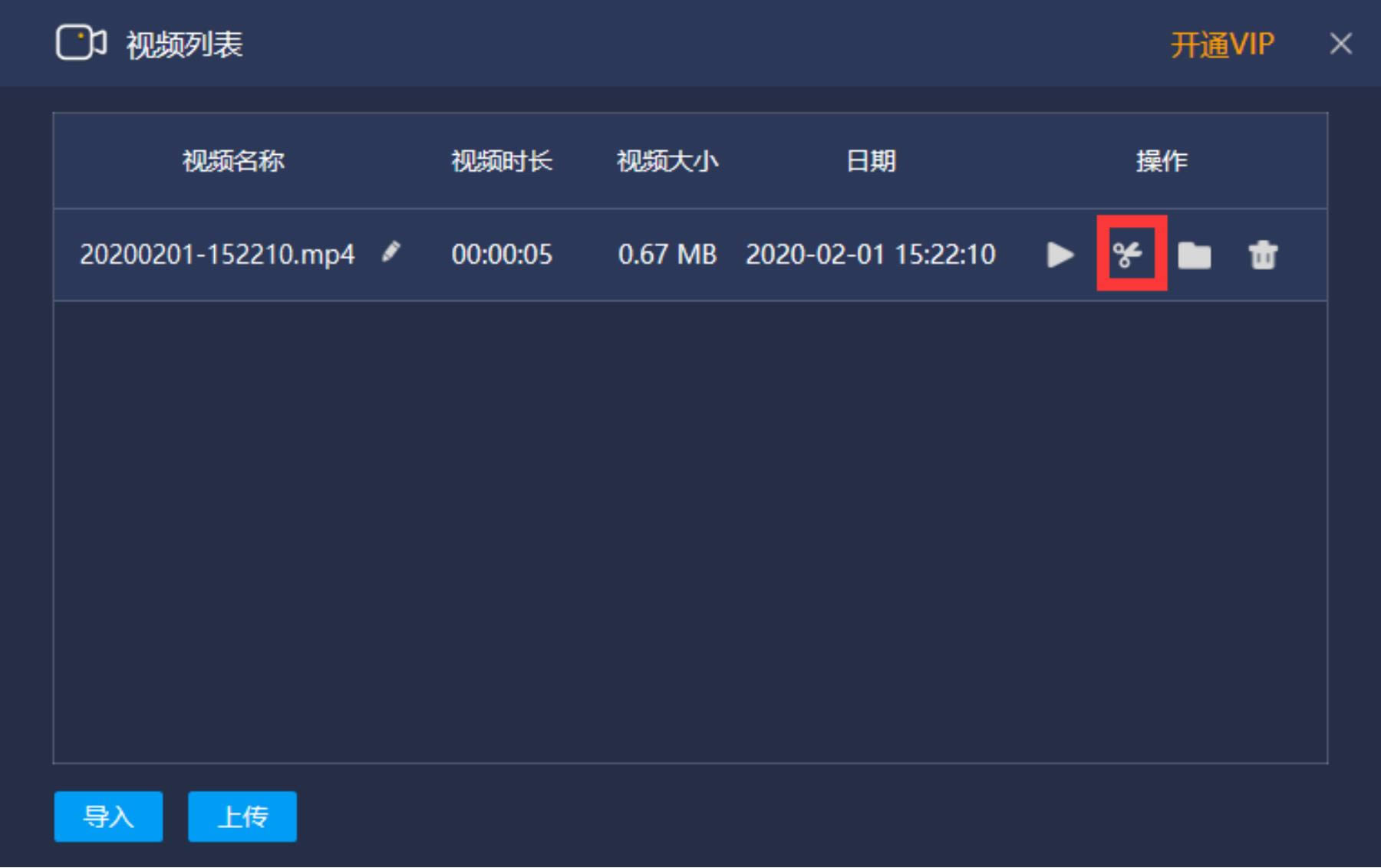
以上就是为大家分享的两款没有水印的录屏软件了,如果您也有类似的需求,不妨选择其中一款进行尝试。温馨提示:如果您在使用嗨格式录屏大师的时候遇到问题,请及时与我们联系,祝您录屏愉快。
相对于大多数用户来说,视频软件的编辑功能是面向专业人员或有兴趣爱好的人员使用的功能。下载地址
- PC版
关键词: 录屏 格式 官方版 嗨格式录屏大师官方版 嗨格式录屏大师官方版 大师 录像工具 录屏软件